
Dustin Hudson
0
3539
194
Lo primero que se te ocurre cuando piensas en DJI y sus drones es el alto precio. A pesar de que produce algunos de los drones más poderosos que existen, sus drones seguramente quemarán un agujero bastante grande en sus bolsillos. Afortunadamente, DJI anunció recientemente su dron más barato y más compacto: el DJI Spark. El DJI Spark, con un precio de $ 499, es un nuevo dron o mini-dron de 'estilo de vida' que puede caber en cualquier bolso y volar sin un controlador o teléfono. El hermano pequeño de DJI Mavic Pro, el Spark presenta un cardán de 2 ejes y una cámara de 12MP para tomas fijas. También puede grabar videos en Full HD (1920 × 1080) a una velocidad de cuadro de 30 fps. Si bien todo esto suena genial, DJI no proporciona un manual en su embalaje. Entonces, si recientemente compró el DJI Spark y se pregunta cómo conectarlo y ponerlo en marcha, siga leyendo mientras le traemos nuestra guía sobre cómo configurar y usar el DJI Spark:
Configure DJI Spark con su teléfono inteligente
Nota Antes de continuar, asegúrese de cargar completamente todas las baterías del Spark.
- Empezar, descarga la aplicación DJI GO 4 para tu teléfono inteligente Es completamente gratuito y está disponible tanto para Android como para iOS..
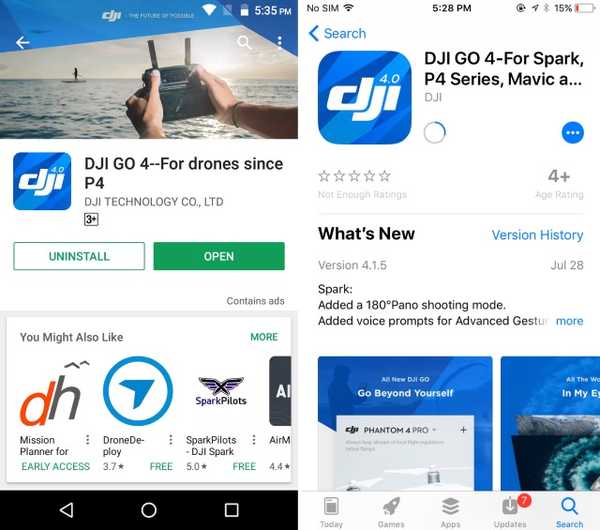
- Abre la aplicación DJI y "Iniciar sesión" con tu cuenta DJI. Si no tiene uno, toque el "Registrarse" opción para crear una nueva cuenta.
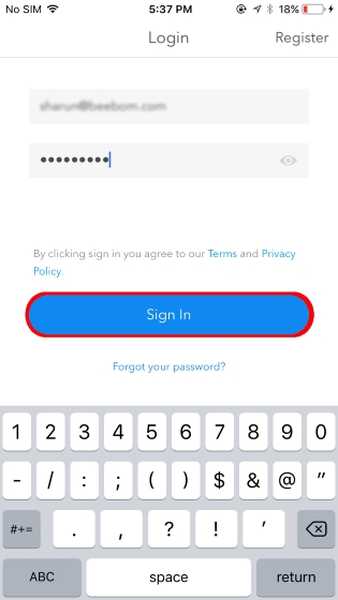
- Ahora, conecta la batería a tu DJI Spark y enciéndelo. Para hacerlo, mantenga presionado el botón de encendido de la batería durante 3 segundos. Ahora, mantén presionado el botón de encendido del dron durante 9 segundos hasta que escuche 3 pitidos continuos.

- Ahora, abra la configuración de WiFi en su teléfono inteligente y conectarse al WiFi del dron. Los detalles de WiFi deben mencionarse en el caja del dron o debajo del compartimento de la batería.

- Una vez que te hayas conectado al WiFi del dron, abre la aplicación DJI GO 4. La aplicación ahora buscar actualizaciones de firmware. Si lo encuentra, vuelva a conectarse a su WiFi con acceso a Internet y descargue el archivo de actualización. Luego, vuelva a conectarse al WiFi del dron y actualice su firmware.
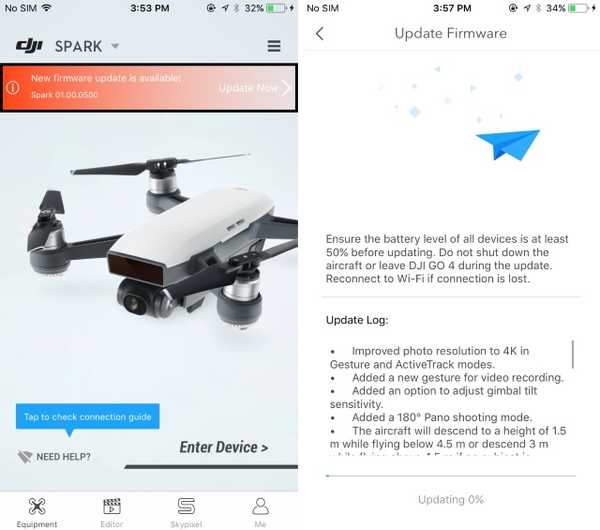
- Siguiente, encender el control remoto presionando el botón de encendido una vez, y luego sosteniéndolo por 3 segundos.

- Ahora, necesitamos empareje el control remoto con el dron. Para hacer eso, mantenga presionado el botón de encendido de la batería en el dron durante 3 segundos hasta que escuches un solo pitido. Ahora, mantenga presionado el botón Pausa, Función y Acción en el control remoto durante 3 segundos hasta que empiece a sonar. El control remoto ahora comenzará a emparejarse con el dron.

- Una vez que se ha emparejado, los 2 LED frontales del dron parpadearán primero en verde y luego se volverán rojos. También el los LED de estado en el control remoto se volverán verdes sólidos también.

- Ahora, necesitamos conectar el teléfono inteligente al control remoto. Para hacerlo, abra la configuración de WiFi y conectarse al WiFi del control remoto. Tenga en cuenta que este WiFi será diferente del WiFi del avión, y las credenciales para el mismo se pueden encontrar en el parte posterior del control remoto.

- Una vez que se haya conectado al WiFi del control remoto, abre la aplicación DJI GO 4. Si ve un diálogo de texto que dice "Conectado", eso significa que estás listo para irte. Si no, repita todos los pasos desde el principio.
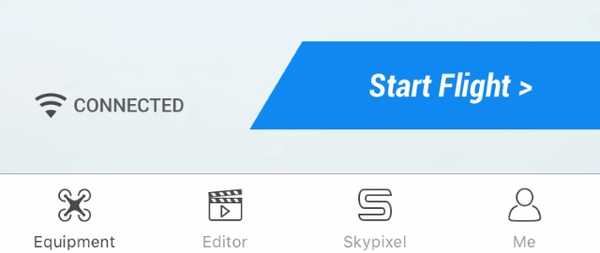
Controlando el DJI Spark
1. Despegando
Antes de despegar el dron, asegúrese de que haya un amplio espacio alrededor del dron para garantizar un vuelo adecuado. Además, este paso se refiere simplemente a colocar el dispositivo sobre el suelo. Puedes despegar el dron siguiendo cualquiera de los tres pasos:
- Simplemente mueve el palo de la vida en el control remoto en el hacia arriba dirección lentamente para iniciar el despegue.

- La segunda opción es toque el botón de despegue, ubicado en la esquina superior izquierda de la pantalla en la aplicación DJI GO 4. Al tocarlo, recibirás una notificación para confirmar el despegue. Simplemente deslice para confirmar la secuencia de despegue.
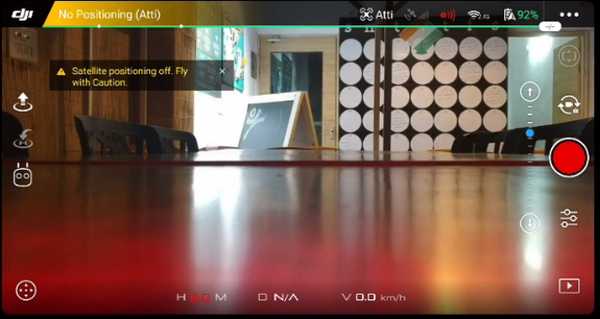
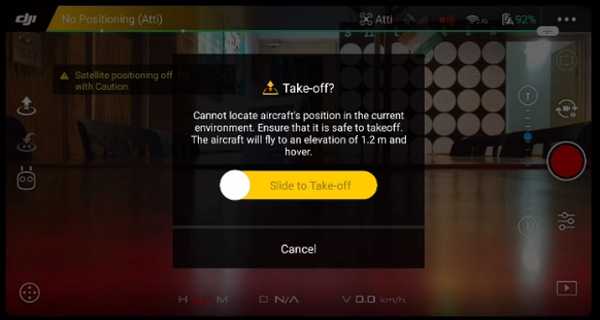
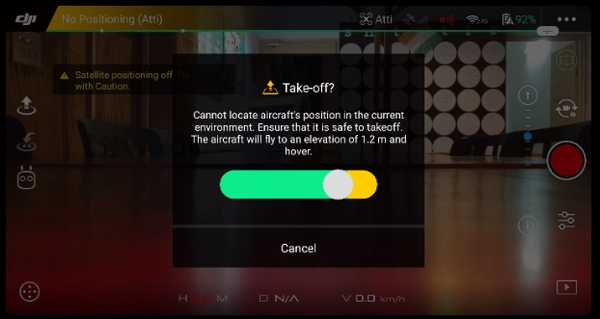
- Finalmente, si tienes el controles gestuales habilitado en el dispositivo, solo sostenga el dispositivo en la mano y levanta lentamente la mano para guiar el dron al despegue.

2. Controlando el DJI Spark usando gestos
La principal USP del DJI Spark es el hecho de que se puede usar simplemente con la ayuda de gestos, sin la necesidad de ningún teléfono inteligente o control remoto. Con la ayuda de un sensor en Spark, puedes inicia el dispositivo desde tu mano, haz que te siga, toma selfies simples y haz que vuelva a la palma de tu mano también. Tenga en cuenta que en este modo, el dron no irá muy lejos y siempre debe estar frente a usted. En general, el modo de gesto funciona muy bien y es fácil de usar para hacer clic en selfies simples. Eche un vistazo a la imagen a continuación para ver los diversos gestos que puede usar para controlar el DJI Spark:
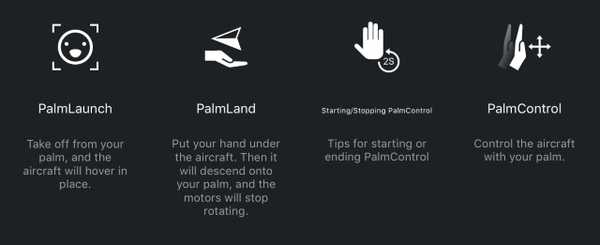
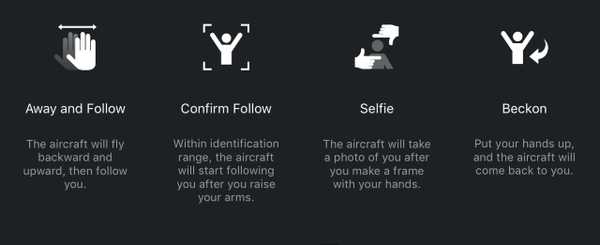
Nota: El modo de gesto solo debe usarse en zonas sin viento o con viento de baja velocidad, de lo contrario, la cámara puede ser inestable, lo que hace imposible controlar el dron..
3. Controlando DJI Spark con la aplicación DJI GO 4
La aplicación DJI GO 4 se puede utilizar para una variedad de funciones para aprovechar al máximo su tiempo de vuelo. La pantalla principal de la aplicación contiene opciones para estado de la aeronave, despegue, aterrizaje, brújula, botón del obturador de la cámara y la página de configuración. Además, durante el vuelo, la pantalla principal también muestra una barra de batería, que representa el tiempo de vuelo restante según la batería del dron..
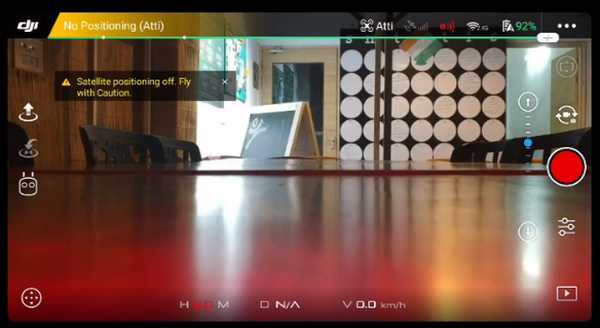
La aplicación DJI GO 4 se puede utilizar para controlar el movimiento del dispositivo también, que básicamente simula los sticks del control remoto en la pantalla del dispositivo. Puede usarlo para maniobrar el dispositivo y volarlo directamente desde su teléfono inteligente. La aplicación te permite mover el dron y rotar. También te permite mueve la cámara hacia arriba y hacia abajo, cambiando el área de enfoque.

los Página "Estado de la aeronave" se puede acceder tocando el "En vuelo (visión)" opción en la parte superior izquierda, que le muestra muchas opciones relacionadas con la aeronave. Puedes consultar el estado general, modo de vuelo, calibre su brújula, modifique las unidades de medición inerciales (IMU), modifique el controlador electrónico de velocidad (ESC) y más. También se puede usar para configurar el control remoto, así como reprograme las teclas 'Fn' y 'C' en el controlador.
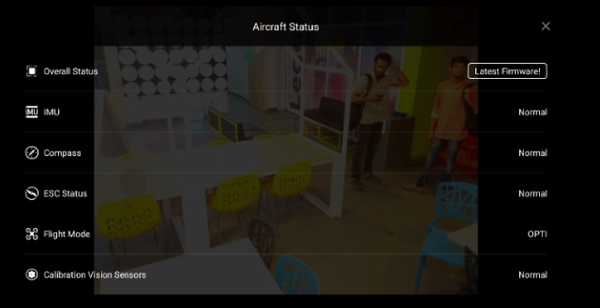
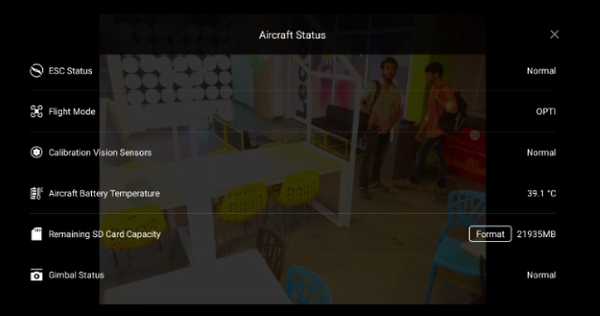
Tocando el menú de 3 puntos en la esquina superior derecha de la página principal de la aplicación muestra el Configuración general para la aplicación La página de configuración viene con una barra lateral propia que permite al usuario acceder a la configuración del controlador principal, la configuración de navegación visual, la configuración del controlador remoto, la configuración de WiFi, la información de la batería del avión y la configuración del cardán. Estas configuraciones se pueden usar para configurar la distancia máxima, la altura máxima, activar el modo Principiante, cambie las unidades de medida, seleccione la plataforma de transmisión en vivo, permita que el audio se guarde con el caché de video en el dispositivo y más.
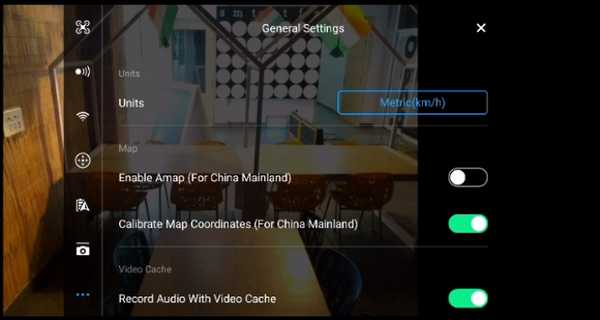
Ubicado debajo del botón del obturador de la cámara está el página de configuración avanzada de la cámara. Con la ayuda de este menú, puedes ajustar la velocidad de obturación, cambiar el modo de disparo de disparo único a disparo en ráfaga, ajustar el ISO, la exposición, el balance de blancos y más. También puede usar este menú para formatear la tarjeta SD, mostrar la visualización en pantalla de la cámara y más.
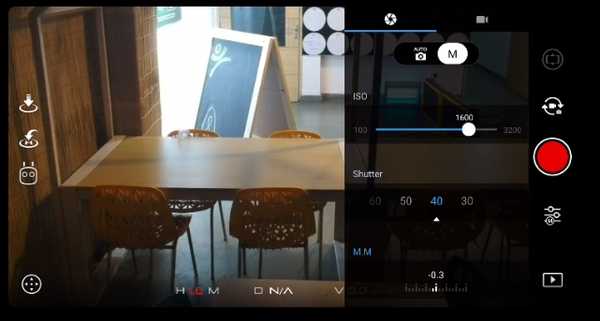
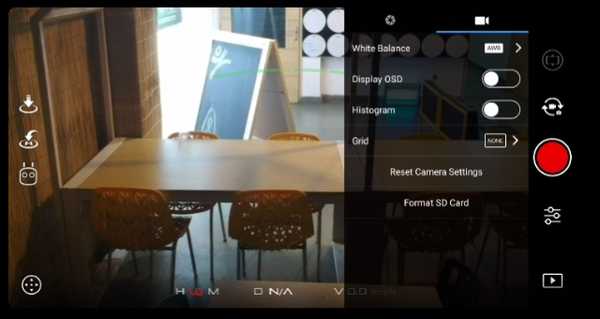
Por último, la aplicación DJI GO 4 también viene incluida Software de edición de video propio de DJI además, eso permite al usuario editar fácilmente los videos capturados por el dron. Puede combinar varios clips, recortarlos, agregar transiciones y efectos y mucho más, con la ayuda de unos pocos toques. Tenga en cuenta que estos videos se guardan en la memoria caché de videos de la aplicación y deben exportarse primero para verlos desde la galería del dispositivo.
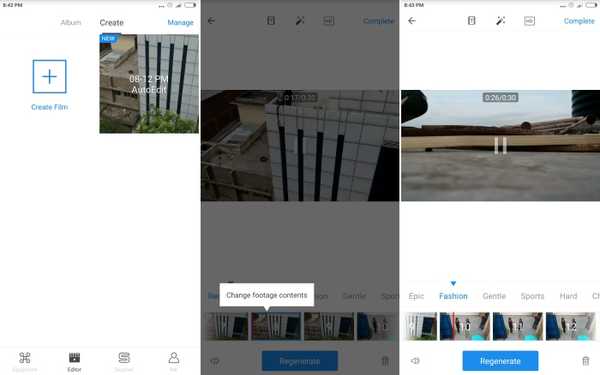
4. Control del dron mediante control remoto
Alternativamente, si ha comprado el combo Fly More, obtendrá el control remoto para el DJI Spark incluido en el paquete. El control remoto de DJI Spark se puede usar para controlar el dispositivo mientras está en vuelo, y también para tomar fotos y grabar videos. Cada botón tiene una función específica asociada, como se menciona en la lista a continuación.

- los Marcar se usa para mover la camara. Puede mover el dial hacia la izquierda y hacia la derecha para mover la cámara hacia arriba y hacia abajo respectivamente.
- Este es el Botón de grabación. Una sola presión lo cambiará al modo de grabación de video (si aún no está en ese modo), y la segunda presión comenzará la grabación de video.
Finalmente, presione este botón nuevamente para detener la grabación de video. - Este es el Botón Volver al inicio. Al presionar y mantener presionado este botón, el dron regresará a su posición inicial (desde donde despegó inicialmente) y aterrizará automáticamente.
- los Palo izquierdo se usa para cambiar la altitud del dron, así como Rota lo. Mover el palo hacia arriba y hacia abajo aumentará o disminuirá la elevación del dron, respectivamente. Además, mover el palo hacia la izquierda o hacia la derecha hará que el dron gire a lo largo de su eje en sentido antihorario o en sentido horario, respectivamente..
- Este es el Emergencia botón. Este botón se usa para aplicar frenos de emergencia al dron mientras vuela a altas velocidades.
- Este es el Interruptor de modo deportivo. Al deslizar el interruptor hacia el lado derecho, se activa el modo deportivo. En este modo, las palas del dron se mueven lo más rápido posible, permitiendo que el dron alcance velocidades máximas de hasta 50km / h mientras se mueve Este modo es NO recomendado para principiantes.
- Este es el Botón de función. Este botón puede ser personalizado para realizar una tarea específica según el criterio del usuario. Por defecto, esto abre la configuración avanzada de la cámara. Para modificar su acción, simplemente abra la aplicación DJI GO 4> Estado de la aeronave> Personalización de botones> Fn, y seleccione la tarea a su gusto..
- los Palo derecho en el controlador se utiliza para cambiar la orientación y maniobra el zángano Puede usar la palanca analógica en el movimiento de 8 ejes para mover el dispositivo hacia adelante, hacia atrás, hacia la izquierda, hacia la derecha y en diagonal..
- Este es el Botón de encendido. Mantenga presionado para encender el control remoto Encendido o apagado.
- Este es el Botón de la cámara. Una sola pulsación lo cambiará al modo de cámara (si aún no está en ese modo), y la segunda pulsación capturará la foto..
- A continuación, tenemos el 'C' o botón de acción. Esto también es un botón personalizable por el usuario. Similar al botón de función, de manera predeterminada, el botón abre la configuración avanzada de la cámara. Para modificar su acción, simplemente abra la aplicación DJI GO 4> Estado de la aeronave> Personalización de botones> C, y seleccione la tarea a su gusto..
- Finalmente, este es el puerto micro-USB, que puede ser usado para cargar el control remoto.

VEA TAMBIÉN: 7 mejores alternativas de DJI Spark que puede comprar
Configura y usa el DJI Spark Drone con facilidad
En general, el DJI Spark es un gran dispositivo y resulta útil tanto para principiantes como para usuarios profesionales. La facilidad de uso combinada con la gran cantidad de características lo convierten en un dron convincente al que alguien puede acostumbrarse rápidamente. Como nota de despedida, me gustaría mencionar que, aunque volar drones puede ser muy divertido y abrir la puerta de entrada a un mundo fotográfico completamente nuevo, asegúrese de volar siempre con el permiso adecuado. Los drones voladores en algunas áreas pueden ser ilegales, así que tenga en cuenta eso. Una vez que esté ordenado, saque su DJI Spark y capture el mundo desde una perspectiva diferente. Comparta con nosotros sus ideas favoritas para tomas de drones y cómo piensa usar su DJI Spark en la sección de comentarios a continuación.















